-
小编告诉你windows10非常卡的解决方法
- 2017-07-30 11:01:56 来源:windows10系统之家 作者:爱win10
windows10的重装能让我们的电脑焕然一新,可能大家都想得到它。因为这个是决解电脑故障的简单方法,下面就由小编带给大家windows10非常卡的解决方法。希望大家掌握之后,分享出去帮助更多人。
小编近期发现有许多朋友喜欢win10系统,刚好小编最近也在关注这方面的东西。既然大家都喜欢这些东西,小编也在网上搜集了一些资料和一些自己对于这方面的一些了解。下面就让我给大家带来一些关于windows10非常卡的解决方法,希望大家喜欢。
windows10非常卡的解决方法
双击桌面上的这台电脑。
找到win图标系统盘,点击右键选择属性进入。
进入系统盘属性界面,选择磁盘清理。
然后等待程序扫描系统垃圾文件,如下图所示,一般需要1分多钟。
接着勾选你需要清理的垃圾文件,点击确定按钮。
弹出清理确定窗口,点击删除文件,清理完毕回到系统盘属性界面。
点击系统盘属性界面--工具--优化。
点击优化按钮,等待优化完成,通过上述方法还卡的话,就只能重置win10了。
上一篇:小编告诉你win10优化方法
下一篇:小编告诉你更新windows10
猜您喜欢
- 一台电脑两个显示器如何设置..2019-06-26
- win10我的电脑怎么放在桌面上..2022-06-27
- 怎么解决网络连接正常但是网页打不开 ..2017-06-21
- win10系统提示0x80004005错误代码怎么..2022-03-02
- 小马win10激活工具怎么使用2022-05-04
- 神基电脑win10iso镜像系统下载与安装..2019-11-28
相关推荐
- win10永久激活的方法介绍 2022-05-28
- 打开我的电脑很慢,小编告诉你win打开.. 2018-09-19
- win10系统怎么设置定时开机 2020-12-02
- win10底部任务栏无响应怎么关机.. 2022-08-30
- win10 64位系统下载后怎么安装.. 2022-03-11
- 贴吧iwn10吧怎么进入 2022-09-01












 魔法猪一健重装系统win10
魔法猪一健重装系统win10
 装机吧重装系统win10
装机吧重装系统win10
 系统之家一键重装
系统之家一键重装
 小白重装win10
小白重装win10
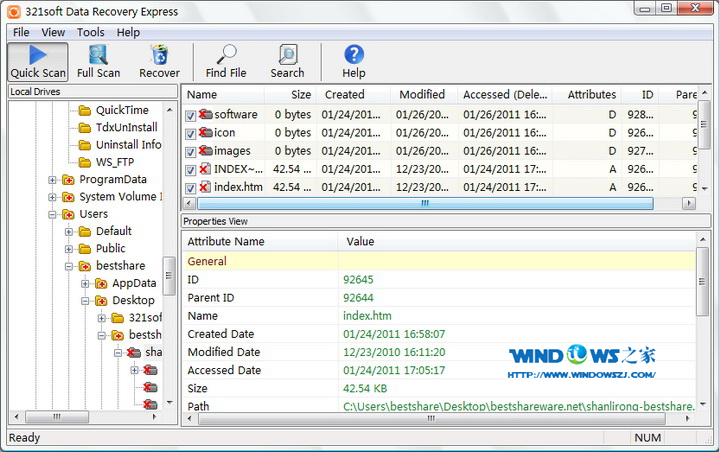 321数据恢复大师绿色便携版
321数据恢复大师绿色便携版 深度技术Win10 专业版系统下载64位 v1908
深度技术Win10 专业版系统下载64位 v1908 Ashampoo Snap v6.0.6多语言注册版 (屏幕截图工具)
Ashampoo Snap v6.0.6多语言注册版 (屏幕截图工具)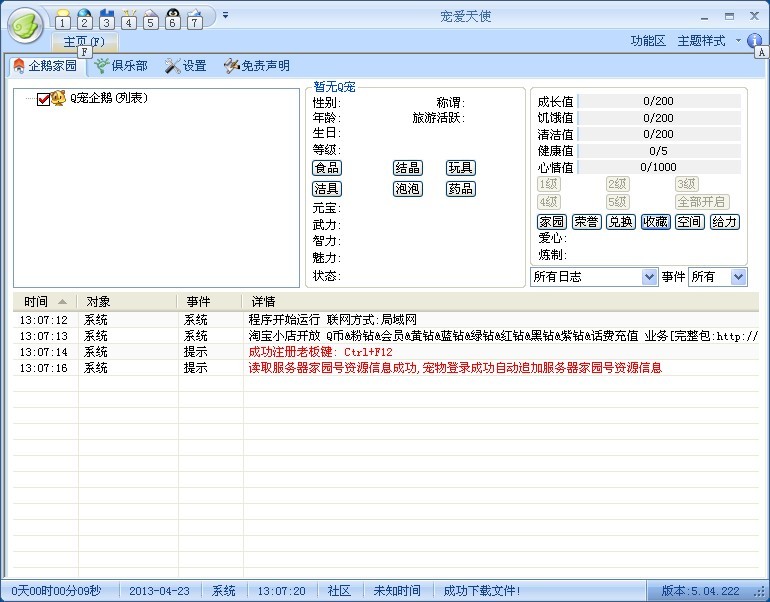 宠爱天使 V5.04.222(宠物客户端辅助软件工具)简体中文绿色免费版
宠爱天使 V5.04.222(宠物客户端辅助软件工具)简体中文绿色免费版 雨林木风Win8 64位专业版系统下载 v1908
雨林木风Win8 64位专业版系统下载 v1908 搜云浏览器 v1.39
搜云浏览器 v1.39 小白系统ghos
小白系统ghos 360无痕浏览
360无痕浏览 常兴网络收音
常兴网络收音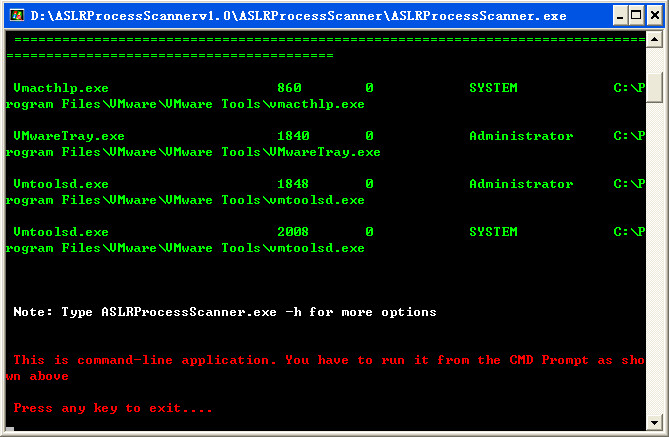 ASLR Process
ASLR Process 雨林木风Ghos
雨林木风Ghos 雨林木风ghos
雨林木风ghos 云起浏览器 v
云起浏览器 v 雨林木风_Gho
雨林木风_Gho CHM To PDF C
CHM To PDF C 火狐浏览器(F
火狐浏览器(F 雨林木风win1
雨林木风win1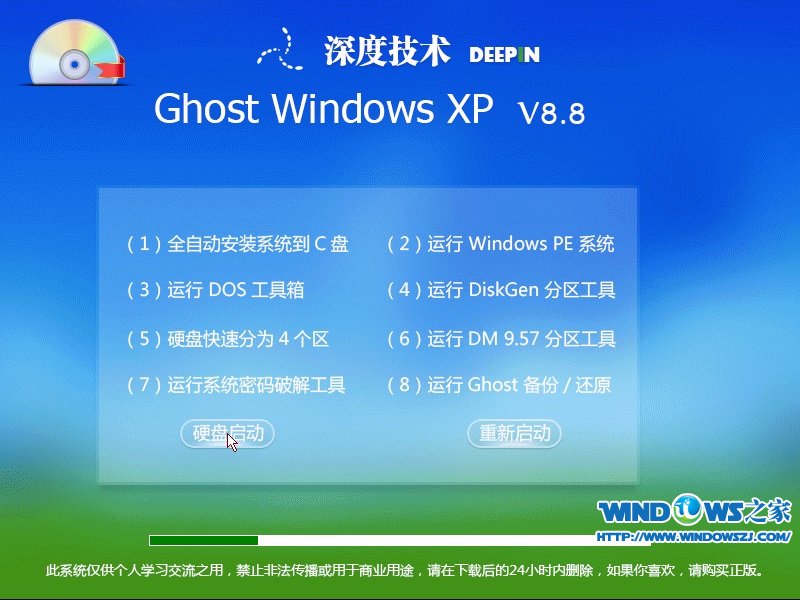 深度技术 Gho
深度技术 Gho 粤公网安备 44130202001061号
粤公网安备 44130202001061号